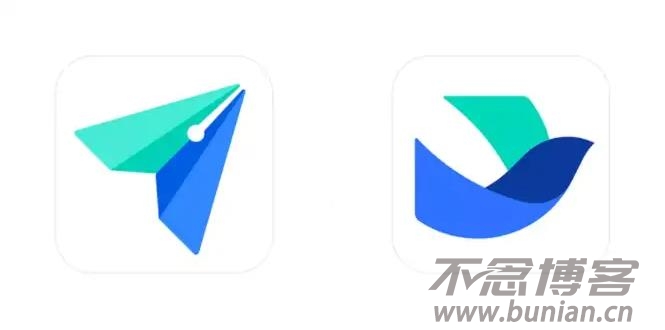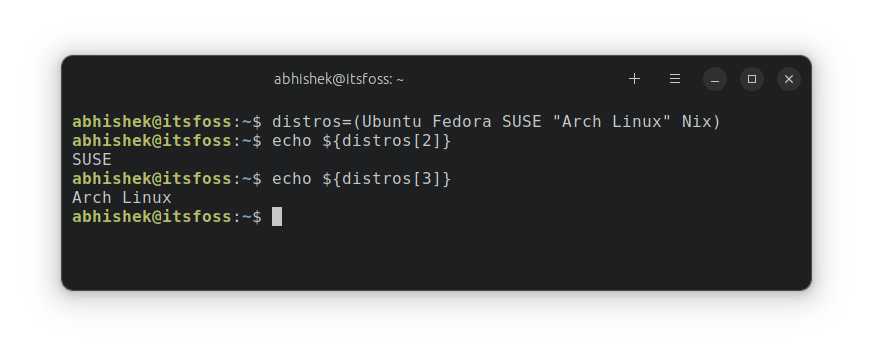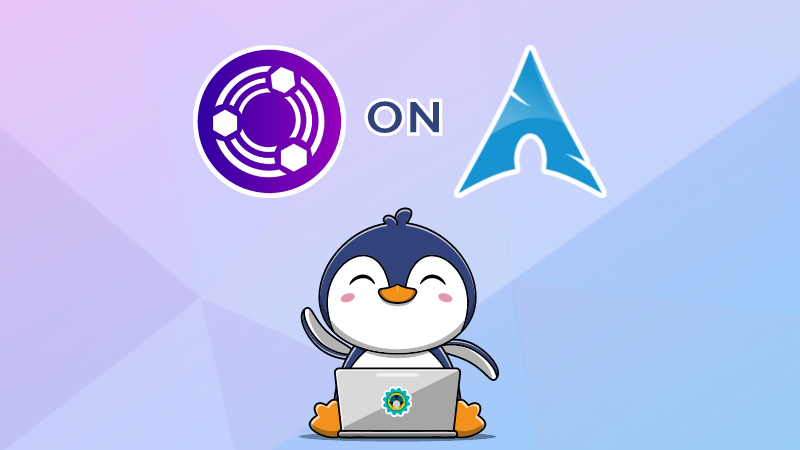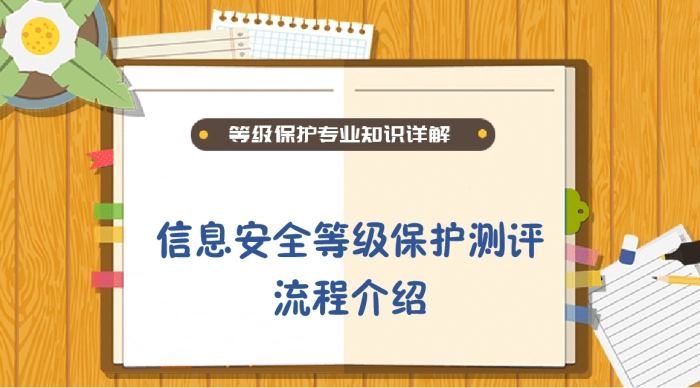苹果id对于苹果设备来说是不可缺少的工具,无论是解锁还是登录以及下载都是需要苹果id账号的,当我们不需要使用此苹果id账号时,或是更换了手机设备,就需要退出此苹果id账号,那怎么来退出呢?下面小编就把苹果手机退出id的详细教程分享给大家。
苹果手机怎么退出id账号?
苹果id我们进入手机设置中点击头像就可以成功退出,在打开AppStore应用商店点击头像,往下拉到底部点击退出按钮即可退出,详细的退出登录步骤如下:
一、icloud设置退出苹果id
1、打开苹果手机点击齿轮样的设置图标,进入设置中心。
![苹果手机怎么退出id账号?(iPhone退出苹果id教程) 图片[1]-苹果手机怎么退出id账号?(iPhone退出苹果id教程)](https://www.bunian.cn/wp-content/uploads/2024/04/qqtupian20240424193038.jpg)
2、点击最上方的头像,进入苹果id页面。
![苹果手机怎么退出id账号?(iPhone退出苹果id教程) 图片[2]-苹果手机怎么退出id账号?(iPhone退出苹果id教程)](https://www.bunian.cn/wp-content/uploads/2024/04/qqtupian20240424193028fuben.png)
3、往下拉到底部,点击“退出登录”按钮。
![苹果手机怎么退出id账号?(iPhone退出苹果id教程) 图片[3]-苹果手机怎么退出id账号?(iPhone退出苹果id教程)](https://www.bunian.cn/wp-content/uploads/2024/04/qqtupian20240424193032.png)
4、输入你的苹果id密码,点击右上角的“关闭”按钮即可成功退出苹果id。
![苹果手机怎么退出id账号?(iPhone退出苹果id教程) 图片[4]-苹果手机怎么退出id账号?(iPhone退出苹果id教程)](https://www.bunian.cn/wp-content/uploads/2024/04/qqtupian20240424193035fuben.png)
二、AppStore退出苹果id
1、打开手机点击AppStore应用商店图标,进入苹果商店。
![苹果手机怎么退出id账号?(iPhone退出苹果id教程) 图片[5]-苹果手机怎么退出id账号?(iPhone退出苹果id教程)](https://www.bunian.cn/wp-content/uploads/2024/04/qqtupian20240424193021.jpg)
2、然后点击右上角的头像按钮。
![苹果手机怎么退出id账号?(iPhone退出苹果id教程) 图片[6]-苹果手机怎么退出id账号?(iPhone退出苹果id教程)](https://www.bunian.cn/wp-content/uploads/2024/04/qqtupian20240424193044.jpg)
3、最后往下拉到底部,点击“退出登录”按钮,就可以成功退出。
![苹果手机怎么退出id账号?(iPhone退出苹果id教程) 图片[7]-苹果手机怎么退出id账号?(iPhone退出苹果id教程)](https://www.bunian.cn/wp-content/uploads/2024/04/qqtupian20240424193049-1.png)
总结:如果您也是需要在手机退出你的苹果id,通过上方的步骤即可退出,希望对您有一定的帮助,想要了解更多关于苹果设备的相关资讯,本站还会继续更新,我们下期再见!
© 版权声明
本站文章由不念博客原创,未经允许严禁转载!
THE END